DM硬盘分区图片教程
[10-10 20:46:00] 来源:http://www.88dzw.com 存储设备 阅读:8756次
文章摘要:完成分区数值的设定,会显示最后分区详细的结果。此时你如果对分区不满意,还可以通过下面一些提示的按键进行调整。例如“DEL”键删除分区,“N”键建立新的分区。完成后要选择“Save and Continue”保存设置的结果,此时会出现提示窗口,再次确认你的设置,如果确定按“Alt+C”继续,否则按任意键回到主菜单。接下来是提示窗口,询问你是否进行快速格式化,除非你的硬盘有问题,建议选择“(Y)ES”。接着还是一个询问的窗口,询问你分区是否按照默认的簇进行,选择“(Y
DM硬盘分区图片教程,标签:存储设备故障排除,http://www.88dzw.com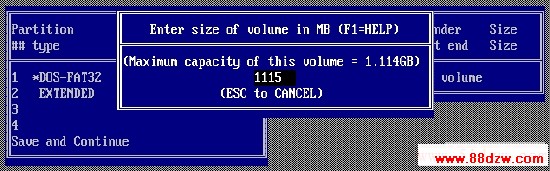
完成分区数值的设定,会显示最后分区详细的结果。此时你如果对分区不满意,还可以通过下面一些提示的按键进行调整。例如“DEL”键删除分区,“N”键建立新的分区。

完成后要选择“Save and Continue”保存设置的结果,此时会出现提示窗口,再次确认你的设置,如果确定按“Alt+C”继续,否则按任意键回到主菜单。

接下来是提示窗口,询问你是否进行快速格式化,除非你的硬盘有问题,建议选择“(Y)ES”。
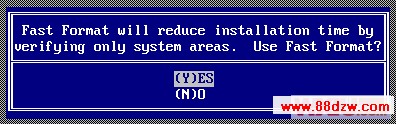
接着还是一个询问的窗口,询问你分区是否按照默认的簇进行,选择“(Y)ES”。
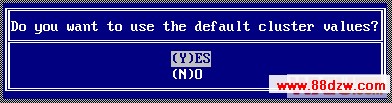
最后出现是最终确认的窗口,选择确认即可开始分区的工作。

此时DM就开始分区的工作,速度很快,一会儿就可以完成,当然在这个过程中你要保证系统不要断电。
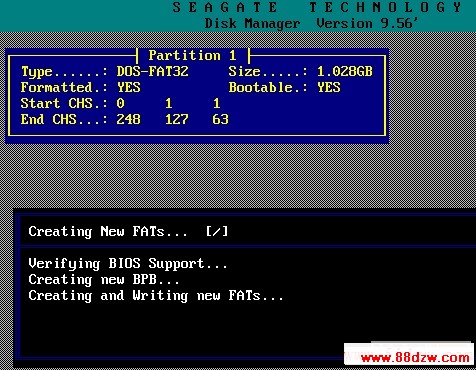
完成分区工作会出现一个提示窗口,不同理会按任意键继续。

面就会出现让你重新启动的提示,虽然DM提示你可以使用热启动的方式重新启动,但是建议还是采用冷启动,也就是按“主机”上的“RESET”重新启动。
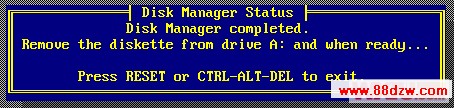
这样你就完成了硬盘分区工作。
相关阅读:大容量硬盘介质损坏的维修
Tag:存储设备,存储设备故障排除,电脑技术 - 硬件维修 - 存储设备
- 上一篇:硬盘常见故障排除
《DM硬盘分区图片教程》相关文章
- › DM硬盘分区图片教程
- 在百度中搜索相关文章:DM硬盘分区图片教程
- 在谷歌中搜索相关文章:DM硬盘分区图片教程
- 在soso中搜索相关文章:DM硬盘分区图片教程
- 在搜狗中搜索相关文章:DM硬盘分区图片教程
编辑推荐
分类导航
最新更新
热门排行




 当前位置:
当前位置: